Cara memasang nginx di ubuntu 20.04 Focal Fossa

- 4885
- 115
- Mr. Ramon Runolfsson
Dalam tutorial berikut, anda akan belajar cara memasang pelayan web nginx di Ubuntu 20.04 Focal Fossa dengan mudah untuk mengikuti langkah -langkah.
Dalam tutorial ini anda akan belajar:
- Cara memasang nginx
- Cara mengkonfigurasi firewall untuk membolehkan trafik masuk nginx
- Cara menguruskan pelayan nginx
 Cara memasang nginx di ubuntu 20.04 Focal Fossa
Cara memasang nginx di ubuntu 20.04 Focal Fossa Keperluan perisian dan konvensyen yang digunakan
| Kategori | Keperluan, konvensyen atau versi perisian yang digunakan |
|---|---|
| Sistem | Dipasang Ubuntu 20.04 atau dinaik taraf Ubuntu 20.04 Focal Fossa |
| Perisian | Nginx |
| Yang lain | Akses istimewa ke sistem linux anda sebagai akar atau melalui sudo perintah. |
| Konvensyen | # - Memerlukan arahan Linux yang diberikan untuk dilaksanakan dengan keistimewaan akar sama ada secara langsung sebagai pengguna root atau dengan menggunakan sudo perintah$ - Memerlukan arahan Linux yang diberikan sebagai pengguna yang tidak layak |
Cara memasang nginx di ubuntu 20.04 Langkah demi Langkah Arahan
- Langkah pertama adalah melakukan pemasangan pelayan nginx. Untuk melakukannya hanya menggunakan
Aptperintah untuk memasangnginxPakej dari repositori Ubuntu standard:$ sudo apt pemasangan nginx
- Seterusnya, langkah adalah untuk membuat peraturan firewall untuk membenarkan trafik masuk di port 80 atau port 443 atau kedua -duanya. Ubuntu menggunakan UFW sebagai firewall lalai. Sila periksa keadaan firewall UFW anda kerana anda hanya perlu melalui langkah ini jika firewall UFW anda diaktifkan.
Pemasangan pelayan Nginx juga datang dengan peraturan firewall UFW yang telah dikonfigurasikan:
- Nginx penuh
- Membolehkan kedua -dua port http 80 dan port https 443 trafik masuk
- Nginx http
- Membolehkan port http 80 trafik masuk
- Nginx https
- Membolehkan port https 443 trafik masuk
Berdasarkan persekitaran anda sama ada anda berhasrat untuk memasukkan SSL (HTTPS) sebagai sebahagian daripada konfigurasi Nginx kemudian, pilih salah satu daripada di atas dan laksanakan arahan berikut untuk menambah peraturan UFW baru untuk membolehkan trafik masuk ke pelayan Nginx anda.:
$ sudo ufw membenarkan dalam "nginx penuh" atau $ sudo ufw membenarkan dalam "nginx http" atau $ sudo ufw membenarkan dalam "nginx https"
- Pada ketika ini pelayan nginx harus berjalan dan berjalan. Gunakan alamat IP atau nama hos pelayan nginx untuk menyambungnya dari jauh.
Ujiannya boleh mudah menggunakan
curlperintah. Memandangkan alamat IP pelayan nginx kami adalah192.168.1.28Untuk menguji pelayan, kami boleh melaksanakan arahan berikut:$ curl -i 192.168.1.28 http/1.1 200 OK pelayan: nginx/1.17.8 (Ubuntu) Tarikh: Jum, 28 Feb 2020 00:29:33 GMT-jenis kandungan: Teks/HTML kandungan panjang: 612 diubah terakhir: Thu, 27 Feb 2020 23:48:55 GMT Sambungan: Keep-Aalive ETAG : "5e585567-264" Menerima-julat: bait
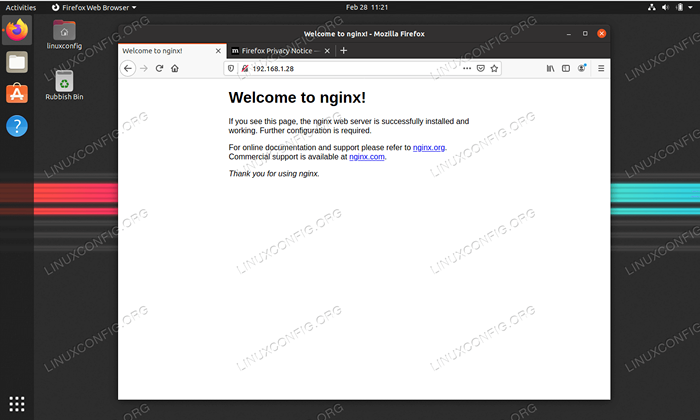 Sebagai alternatif, gunakan alamat IP atau nama hos pelayan nginx anda untuk menyambung kepadanya dengan menggunakan mana -mana pelayar web.
Sebagai alternatif, gunakan alamat IP atau nama hos pelayan nginx anda untuk menyambung kepadanya dengan menggunakan mana -mana pelayar web. - Langkah terakhir adalah untuk mengkonfigurasi pelayan nginx untuk memulakan selepas sistem dimulakan semula. Untuk berbuat demikian masukkan arahan berikut ke dalam tetingkap terminal anda:
$ sudo systemctl enable nginx
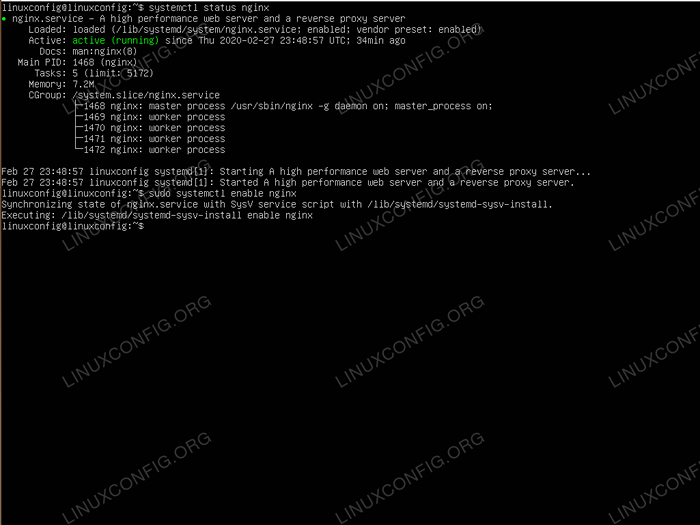 Semak status pelayan nginx dan aktifkan pelayan nginx untuk memulakan secara automatik selepas reboot sistem
Semak status pelayan nginx dan aktifkan pelayan nginx untuk memulakan secara automatik selepas reboot sistem Perintah tambahan yang mungkin anda perlukan untuk menguruskan pelayan Nginx dengan betul termasuk:
- Status SistemCTL Nginx
- Periksa status pelayan nginx anda
- SystemCTL Mulakan semula nginx
- Mulakan semula pelayan nginx sepenuhnya
- SYSTEMCTL Reload Nginx
- Muat semula konfigurasi nginx tanpa menjatuhkan sambungan pelanggan nginx sedia ada
- Systemctl Mula Nginx
- Mulakan pelayan nginx
- Systemctl Stop Nginx
- Hentikan pelayan nginx
Penyelesaian masalah
Apa yang berikut adalah beberapa petua mengenai cara menyelesaikan masalah pelayan nginx anda.
Pertama, untuk sebarang masalah atau kesilapan periksa log pelayan nginx. Nginx secara lalai menyimpan log akses dan ralat. Kedua -dua balak terletak di dalam /var/log/nginx/ direktori.
Sekiranya anda tidak dapat memulakan pelayan nginx gunakan nginx -t Perintah untuk memeriksa sintaks fail konfigurasi. Melaksanakan nginx -t Perintah selepas perubahan konfigurasi pelayan nginx adalah amalan pentadbiran yang baik pula.
Sekiranya anda tidak dapat menyambung ke pelayan nginx anda pastikan peraturan firewall ditetapkan dengan betul mengikut langkah 2 di atas dan sahkan bahawa nginx sedang mendengar pada port dan ID rangkaian yang betul. Contoh:
$ ss -lt State Recv-Q Send-Q Alamat Tempatan: Alamat Peer Peer: Proses Port Dengarkan 0 128 127.0.0.53%lo: domain 0.0.0.0:* Dengar 0 128 0.0.0.0: SSH 0.0.0.0:* Dengarkan 0 511 0.0.0.0: http 0.0.0.0:* Dengar 0 128 [::]: SSH [::]:* Dengar 0 511 [::]: http [::]:*
Tutorial Linux Berkaitan:
- Perkara yang hendak dipasang di Ubuntu 20.04
- Perkara yang perlu dilakukan setelah memasang ubuntu 20.04 Focal Fossa Linux
- Perkara yang perlu dipasang di Ubuntu 22.04
- Perkara yang perlu dilakukan setelah memasang Ubuntu 22.04 Jur -ubur Jammy ..
- Ubuntu 20.04 Panduan
- Ubuntu 20.04 Trik dan Perkara yang Anda Tidak Tahu
- Ubuntu 22.04 Panduan
- Cara memasang Ubuntu 22.04 Jammy Jellyfish Desktop
- Pengenalan kepada Automasi, Alat dan Teknik Linux
- Ubuntu 20.04 Hadoop
- « Senaraikan pakej yang dipasang di Ubuntu 20.04 Focal Fossa Linux
- Cara memulakan semula nginx di ubuntu 20.04 Focal Fossa »

